| 1 | Položte dokument do podavače ADF potiskem směrem nahoru, nebo na sklo skeneru potiskem směrem dolů. | ||||||||||||
| 2 | Dle potřeby upravte v dialogovém okně Skener - vlastnosti následující nastavení:
 | ||||||||||||
| 3 | Klepněte na tlačítko Start. Po dokončení skenování se klepnutím na tlačítko Zrušit vrátíte do okna programu PaperPort™ 11SE.
|
| 1 | Položte dokument do podavače ADF potiskem směrem nahoru, nebo na sklo skeneru potiskem směrem dolů.  | ||
| 2 | Dle potřeby zvolte nastavení pro Sken (typ obrázku), Rozlišení, Typ grafiky, Jas, Kontrast a Velikost dokumentu. | ||
| 3 | Klepněte na tlačítko Náhled. Celý obrázek se naskenuje do počítače a zobrazí se v dialogovém okně Skener - vlastnosti v oblasti skenování. | ||
| 4 | Stiskněte a podržte levé tlačítko myši a táhněte přes část, kterou chcete naskenovat. 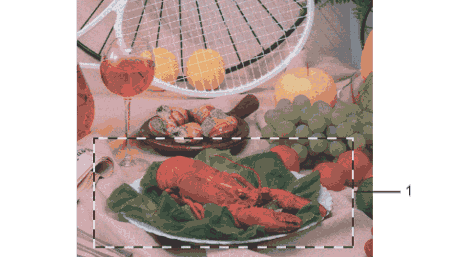 | ||
| 5 | Znovu vložte dokument.
| ||
| 6 | Klepněte na tlačítko Start. Tentokrát se v okně programu PaperPort™ 11SE (nebo v okně vaší aplikace) objeví pouze zvolená oblast dokumentu. | ||
| 7 | V okně programu PaperPort™ 11SE použijte pro vylepšení obrázku dostupné funkce. |